版权声明:转载请注明原文链接 https://blog.csdn.net/weixin_42529699/article/details/88051344
1、配置宿主机
(1)首先确保宿主机的VMware相关的DHCP和NAT服务已开启

(2) 在网络管理里找到VMnet8对应的适配器

修改其ipv4地址

2、配置VMware的网络
编辑->虚拟网络编辑器->VMnet8



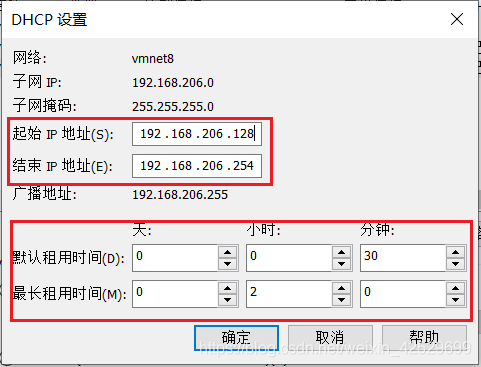
3、配置虚拟机
(1)将虚拟机的网络适配器的网络连接选择为NAT模式

(2)然后修改虚拟机的网卡配置文件
vim /etc/sysconfig/network-scripts/ifcfg-eth0
DEVICE=eth0
TYPE=Ethernet
UUID=7ac998ff-4bc0-4050-bed0-4920d5a7afa4
ONBOOT=yes
NM_CONTROLLED=yes
BOOTPROTO=none
HWADDR=00:0C:29:97:A9:9D
IPADDR=192.168.206.111
NETMASK=255.255.255.0
GATEWAY=192.168.206.2
PREFIX=24
DEFROUTE=yes
IPV4_FAILURE_FATAL=yes
IPV6INIT=no
NAME="System eth0"
(3)配置dns
vim /etc/resolv.conf
nameserver 114.114.114.114
(4) 重启网络
service network restart
(5)测试联通
虚拟机ping宿主机
虚拟机ping百度
宿主机ping虚拟机